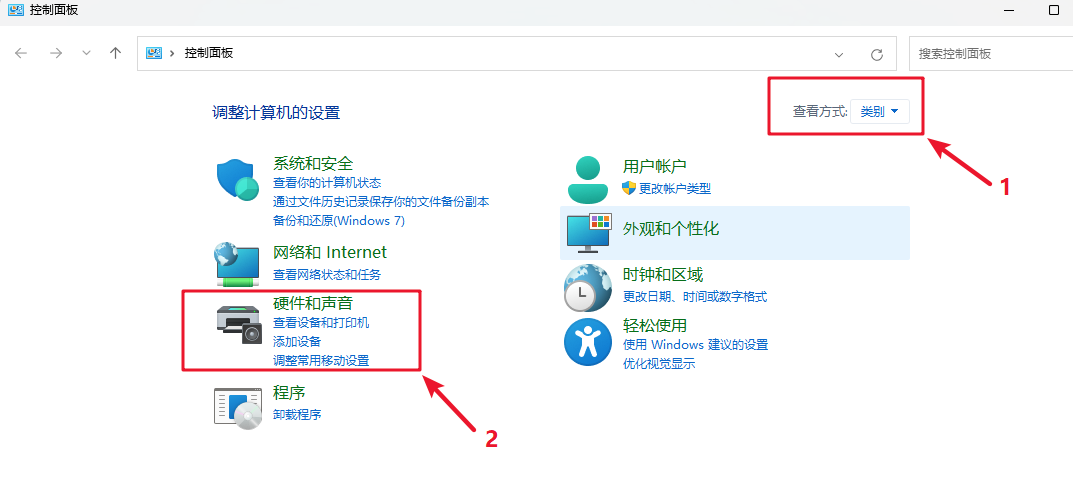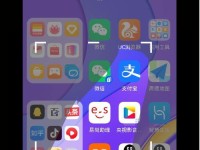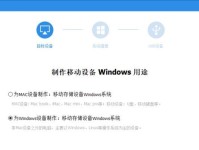1. 了解电源设置的重要性
2. 进入电源选项
点击“开始”按钮,选择“设置”。
在设置菜单中,点击“系统”。
在左侧菜单中选择“电源和睡眠”。
在这里,您可以看到不同的电源计划,如“平衡”、“节能”和“高性能”。
点击屏幕左上角的苹果菜单,选择“系统偏好设置”。
点击“节能”图标。
在这里,您可以设置“电池”和“电源适配器”的电源选项。
3. 调整电源计划
选择一个电源计划,点击“更改计划设置”。
在“更改高级电源设置”中,您可以调整处理器电源管理、硬盘、USB设置等。
在“节能”偏好设置中,您可以调整“电脑睡眠”、“显示器睡眠”等选项。
4. 定制电源设置
在“电源选项”中,点击“创建电源计划”。
选择一个基础计划,然后根据需要调整设置。
您可以通过第三方应用程序来实现更高级的电源管理。
5. 优化电池寿命
降低屏幕亮度: 屏幕是笔记本电脑中最耗电的部件之一。
关闭不必要的设备: 如蓝牙、Wi-Fi等。
使用节能模式: 大多数电脑都有节能模式,可以减少CPU和GPU的性能,从而节省电力。
6. 提高性能
提高CPU性能: 在电源设置中选择“高性能”模式。
关闭电源保护: 某些电脑允许您关闭电源保护功能,以获得更好的性能。
7. 定期检查更新
8. 使用第三方软件
9. 硬件升级
10. 常见问题解答
A: 可能是由于屏幕亮度过高、后台程序运行过多或电源设置不当。
A: 您可以在电源选项中查看电池使用情况,分析哪些程序消耗了最多的电力。
A: 是的,节能设置可能会降低性能,而高性能设置会增加电力消耗。